如何在智慧型和 L2 管理型交換器的頁面設定預設閘道?
預設路由概述
在設定預設閘道之前,我們需要對預設路由有一個基本的概念,預設路由是一個固定路由的特殊類型,如果目的地位址不包含在任何其他路由中,它指定設備應使用的路徑。因此,預設路由可解決此問題: 若沒有路由指定至目的地,設備將傳送封包到特定設備(預設閘道),預設閘道將轉發封包到目的地。
預設路由包含三個部分: 目的地(Destination)、子網路遮罩(Subnet Mask)和 Next Hop (Gateway),目的地和子網路遮罩都是固定值 0.0.0.0,這代表與其他路由項目不相符的任意目的地 IP 位址。
例如,如下圖所示,電腦需要透過路由器存取網際網路,所以我們可以設定 172.31.48.1 作為電腦的預設閘道。
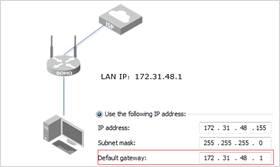
完成預設閘道設定後,電腦將自動產生預設路由,此預設路由表示,電腦會將要到網際網路的封包發到預設閘道 (172.31.48.1)。

如何設定 TP-Link 智慧型和管理型交換器的預設閘道?
我們假設網路環境如下圖所示,交換器需要透過路由器存取網路。在此情況中,我們需要將路由器當作交換器的預設閘道。
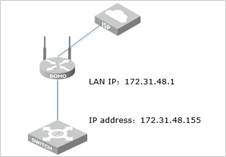
若使用 TP-Link 智慧型交換器
TP-Link 智慧型交換器不支援 IP 路由,我們只需要指定預設閘道。
前往 SYSTEM > System Info > System IP 頁面,將 Default Gateway 設定為 172.31.48.1,點擊 Apply。
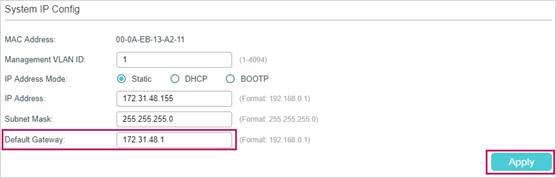
若使用 TP-Link 管理型交換器
在管理型交換器中,我們無法直接像在電腦或智慧型交換器上設定預設閘道,但可以手動在交換器上設定預設路由,效果是一樣的。
前往 L3 FEATURES > Static Routing > IPv4 Static Routing 點擊  載入下列頁面,在 Destination 和 Subnet Mask 輸入 0.0.0.0,輸入 Next Hop (Default Gateway)的 IP 位址,點擊 Create。
載入下列頁面,在 Destination 和 Subnet Mask 輸入 0.0.0.0,輸入 Next Hop (Default Gateway)的 IP 位址,點擊 Create。
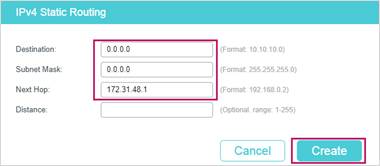
注意: 設定後,需要在網頁點擊  或使用指令 “copy running-config startup-config” 在 CLI 儲存設定,否則交換器斷電後將遺失設定。
或使用指令 “copy running-config startup-config” 在 CLI 儲存設定,否則交換器斷電後將遺失設定。
這篇faq是否有用?
您的反饋將幫助我們改善網站